Azure Boards'daki bir iş öğesinden Git geliştirmeyi yönlendirme
Azure DevOps Services | Azure DevOps Server 2022 - Azure DevOps Server 2019
Ekibinizin geliştirmelerini yönlendirme ve eşit durumda kalma yollarından biri, iş öğelerinizi geliştirme sırasında oluşturulan dallar, işlemeler, çekme istekleri ve derlemeler gibi nesnelere bağlamaktır. Bir veya daha fazla iş öğesinden dal oluşturarak bu bağlamaya başlayabilirsiniz. Daha sonra çekme istekleri oluşturabilir, işlemeleri hızlı bir şekilde açabilir ve belirli işleri tamamlamak için gerçekleştirilen geliştirme işlemlerinin kaydını tutabilirsiniz.
Bu makalede, aşağıdaki görevlerin nasıl yapılacağını öğrenin:
- bir iş öğesinden yeni dal veya çekme isteği oluşturma
- Çekme isteğini tamamlama
- Squash birleştirme işlemi gerçekleştirme
- Birkaç iş öğesi için dal oluşturma
- İş öğesini mevcut geliştirme ve derleme nesnelerine bağlama
Bu makalede yeni dallar oluşturma, işlemelere bağlantılar ekleme ve Azure DevOps'ta barındırılan git deposuna çekme istekleri ekleme işlemleri ele alınıyor. GitHub işlemelerine ve çekme isteklerine bağlantı vermek için bkz . GitHub işlemelerini ve çekme isteklerini iş öğelerine bağlama.
İpucu
Otomatik bağlamayı ve iş öğelerini Git işlemelerine, çekme isteklerine, derlemelere ve daha fazlasına bağlayan diğer ayarları ayarlayabilirsiniz. Daha fazla bilgi edinmek için aşağıdaki kaynaklara bakın:
Geliştirme denetimi
Geliştirme denetimi, iş öğesinin tamamlanmasını destekleyen tüm Git geliştirme işlemlerini kaydeder. Bu denetim, bir sonraki geliştirme adımını uygulamak ve yaygın geliştirme görevlerini gerçekleştirmek için gezinti adımlarını en aza indirmek için gereken ekip bilgilerinizi gösterebilir. Ayrıca iş öğesiyle ilgili tüm dallar, işlemeler, çekme istekleri ve derlemeler için görünürlük sağlayarak izlenebilirliği destekler.
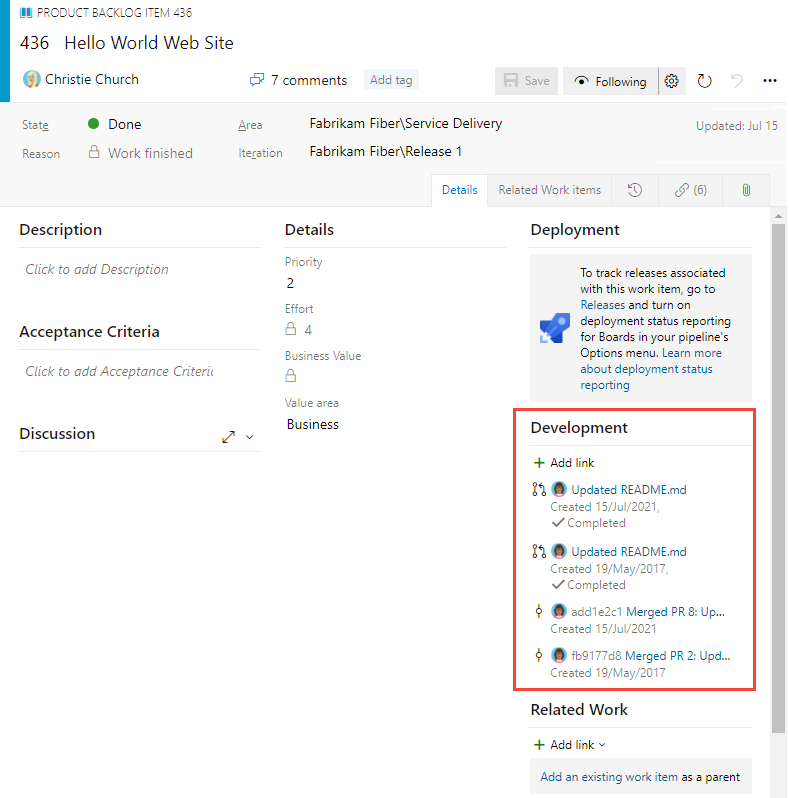
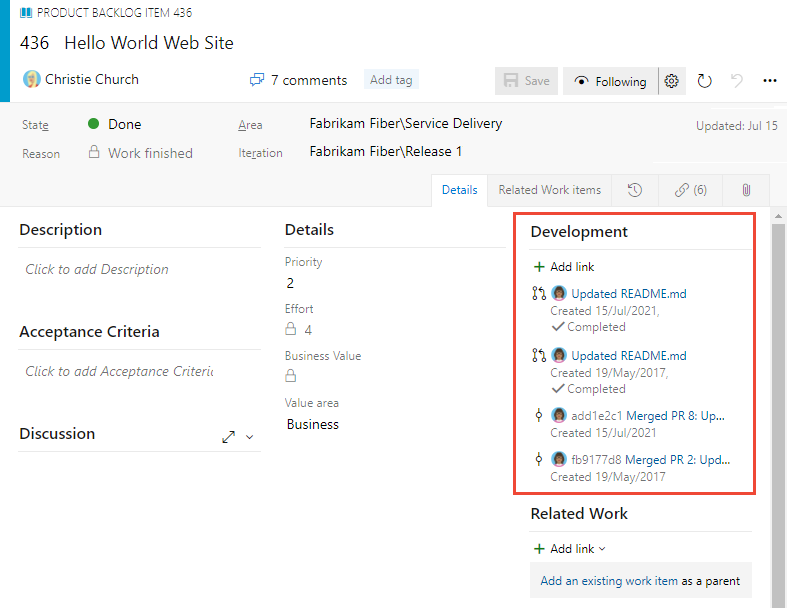
Buradan, iş öğesine bağlı dallara, çekme isteklerine ve işlemelere hızla erişebilirsiniz. Ayrıca, iş öğesinden oluşturduğunuz veya bağlandığınız bir dal için çekme isteği başlatabilirsiniz.
Geliştirme denetiminin yalnızca web portalı iş öğesi formunda göründüğünü unutmayın. Visual Studio'da veya diğer desteklenen istemcilerde görüntülenen iş öğesi izleme deneyimi ve formlar, web portalında sağlanan özelliklerin birkaçını görüntülemez.
Önkoşullar
- Bir projeye Bağlan. Henüz bir projeniz yoksa bir proje oluşturun.
- Projeye Katkıda Bulunanlar veya Project Yönetici istrators güvenlik grubunun bir üyesi olarak eklenmelisiniz. Eklemek için bir projeye veya takıma kullanıcı ekleyin.
- İş öğelerini görüntülemek veya değiştirmek için Bu düğümdeki iş öğelerini görüntüle ve Bu düğümdeki iş öğelerini düzenle izinlerinizin İzin Ver olarak ayarlanmış olması gerekir. Varsayılan olarak Katkıda Bulunanlar grubu bu izin kümesine sahiptir. Daha fazla bilgi için bkz . İş izleme için izinleri ve erişimi ayarlama.
- Bir projeye Bağlan. Henüz bir projeniz yoksa bir proje oluşturun.
- Projeye Katkıda Bulunanlar veya Project Yönetici istrators güvenlik grubunun bir üyesi olarak eklenmelisiniz. Eklemek için bir projeye veya takıma kullanıcı ekleyin.
- İş öğelerini görüntülemek veya değiştirmek için Bu düğümdeki iş öğelerini görüntüle ve Bu düğümdeki iş öğelerini düzenle izinlerinizin İzin Ver olarak ayarlanmış olması gerekir. Varsayılan olarak Katkıda Bulunanlar grubu bu izin kümesine sahiptir. Daha fazla bilgi için bkz . İş izleme için izinleri ve erişimi ayarlama.
İş akışı işlemi
Bağlı kod yapıtları olmadığında yeni bir dal oluşturmayı göz önünde bulundurun. Bir dal varsa ancak çekme isteği yoksa, çekme isteği oluşturmayı göz önünde bulundurun. Git deposuyla çalışırken tipik bir iş akışı dizisi aşağıda verilmiştir.
Bir dal oluşturarak iş öğesi üzerinde çalışmaya başlayın. Geliştirme bölümünden yeni bir Git dalı ekleyebilirsiniz...
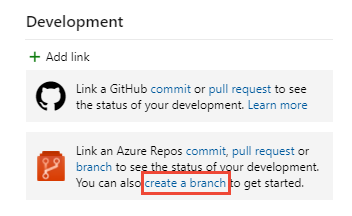
... veya formun
 Eylemler menüsünden.
Eylemler menüsünden.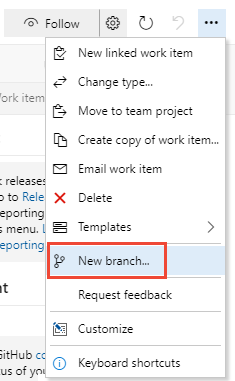
Dalı adlandırın ve depoyu seçin.
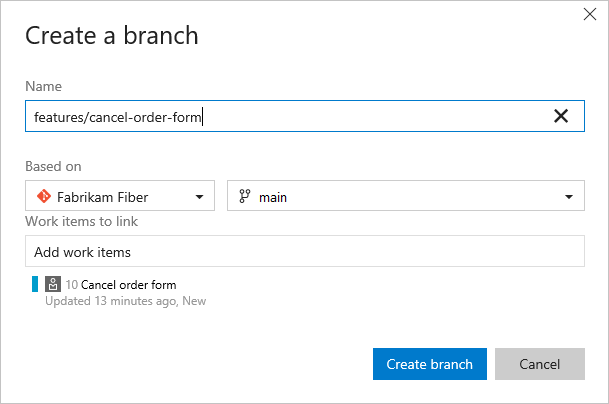
Dal oluşturduğunuzda, bunlar otomatik olarak iş öğesine bağlanır.
Not
Dalı yalnızca ana dala dosya ekledikten sonra oluşturabilirsiniz; bu da etiketlemenizi
mainveya başka bir ayırt edici etiketi kullanmanızı öneririz. Sistem, her yeni projeyle oluşturulan ilk depoya otomatik olarak bir BENİOKU dosyası ekler.Sistem, oluşturduğunuz depoya ve dala açılır.
Web portalında bir dosyayı düzenleyebilirsiniz.
Ya da kapsamlı dosya düzenlemeleriniz varsa veya dosya eklemeniz gerekiyorsa, Visual Studio veya desteklenen diğer IDE'den çalışın. Oluşturduğunuz daldan yeni bir yerel dal ekleyin. Daha fazla bilgi için bkz . Getirme ve çekme ile kodu güncelleştirme, Getirme ile değişiklikleri indirme. (Herhangi bir kod düzenleme ve işleme işlemi işe yarasa da, visual studio'nun bir sürümüyle en iyi şekilde çalışırız.)
Oluşturduğunuz dalda dosyaları ekleyin veya değiştirin.
Visual Studio'dan veya desteklenen diğer IDE'den değişiklikleri yerel dalınızdan depoya işleyin ve gönderin.
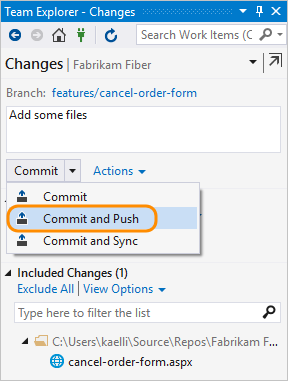
Değişiklikleri ilk kez yeni bir daldan gönderiyorsanız, değişiklikleri göndermeden önce dalı yayımlayın. Daha fazla bilgi için bkz . Kodu gönderme ile paylaşma.
İş öğesi formundan bir çekme isteği oluşturun.
Yaptığınız değişiklikleri bir ana dalda birleştirmek ve değişikliklerinizin ekibinizin diğer üyeleri tarafından gözden geçirilmesini sağlamak için bir çekme isteği oluşturursunuz.
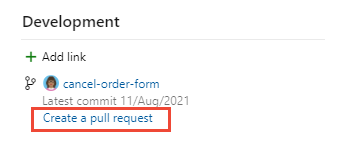
Görünümünüz Kod, Çekme İstekleri sayfasına geçer. Çekme isteğinin oluşturulmasını gösterildiği gibi tamamlayın.
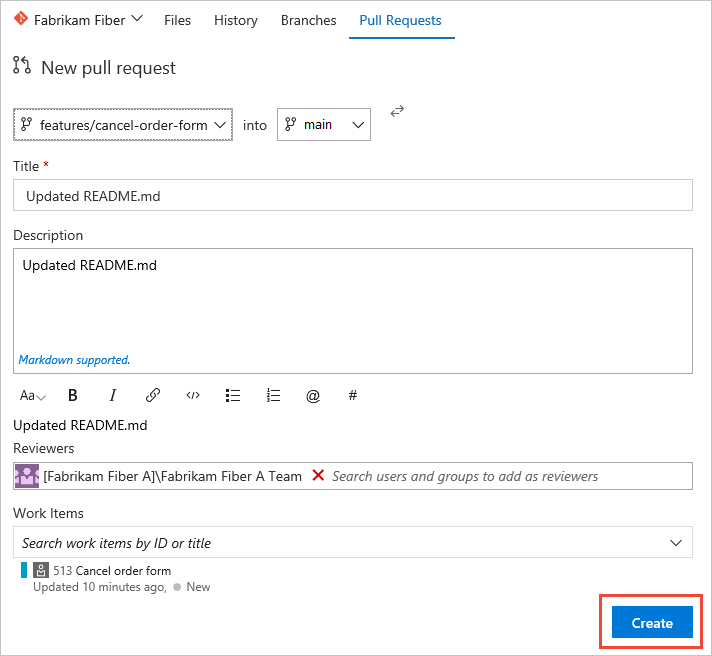
Not
Çekme isteği oluşturduktan sonra, önceki çekme isteğini tamamlayana kadar aynı dal için yeni bir çekme isteği oluşturamazsınız.
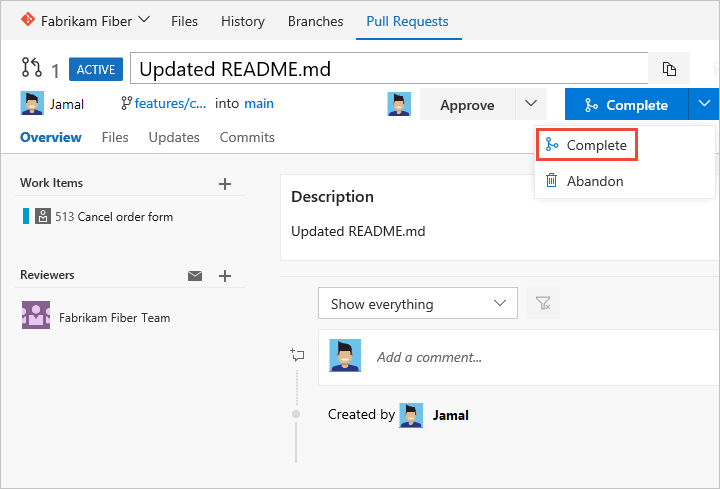
Birleştirme sırasında Squash değişiklikleri kutusunu işaretleyin ve birleştirmeyi tamamlayın.
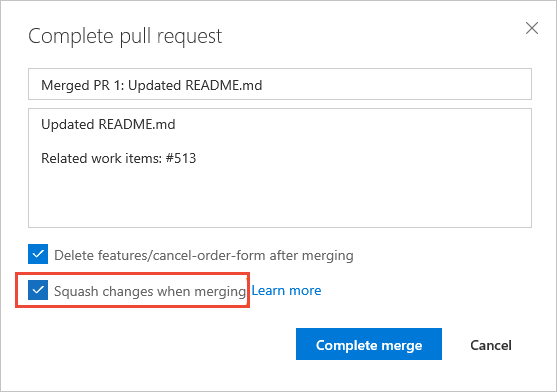
Tamamlandıktan sonra aşağıdakine benzer bir ekran görmeniz gerekir.
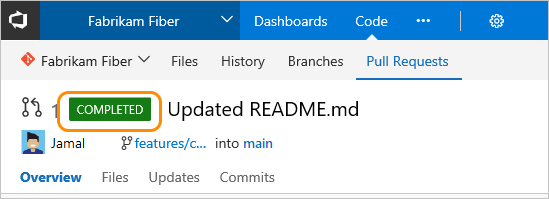
İş öğesi formunu açın veya formu yenileyin, Geliştirme bölümünü genişletin (Geliştirmeyi
 En Üst Düzeye Çıkar'ı seçin) ve tamamladığınız işlemleri desteklemek için eklenen bağlantıları görürsünüz.
En Üst Düzeye Çıkar'ı seçin) ve tamamladığınız işlemleri desteklemek için eklenen bağlantıları görürsünüz.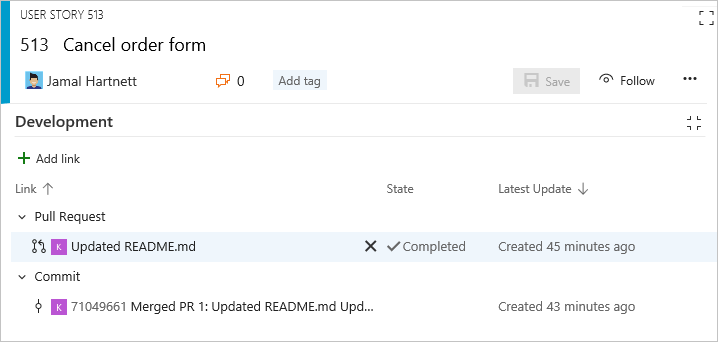
Birkaç iş öğesi için dal oluşturma
Ayrıca, iş öğesini açmak zorunda kalmadan kapsam veya Kanban panosunda listelenen iş öğesinden yeni bir dal ekleyebilirsiniz. Çoklu seçim kullanarak birkaç iş öğesi seçebilir ve bunların tümü dala bağlı olduğu yeni bir dal oluşturabilirsiniz.
Örneğin, burada yeni bir dala bağlanacak ilk beş öğeyi seçiyoruz.
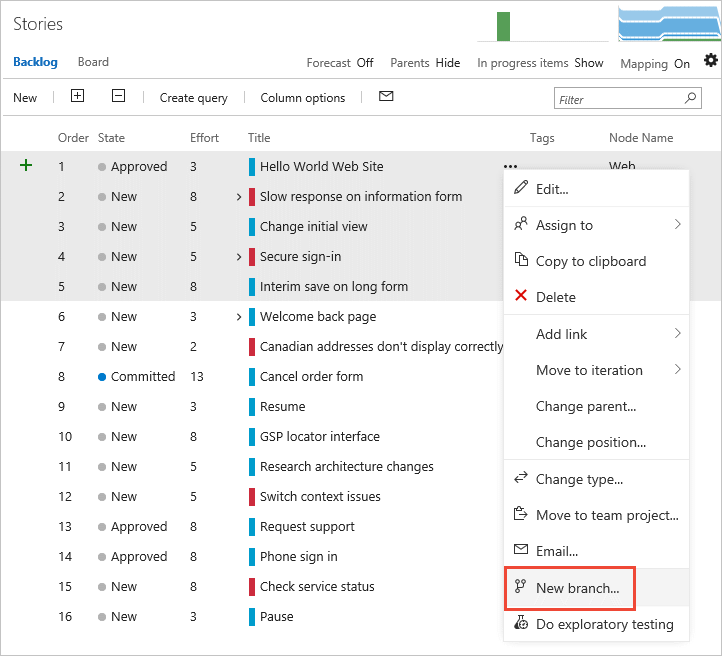
Ayrıca dalın adını belirtiriz.
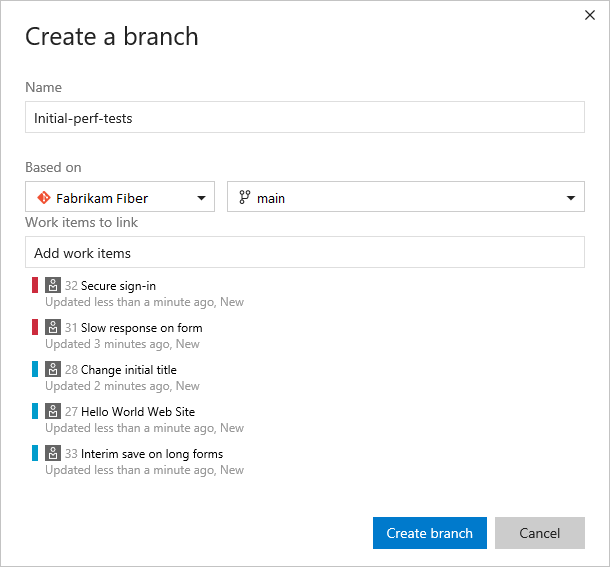
Mevcut geliştirme ve derleme nesnelerine bağlanma
Geliştirme bölümünde listelenen tüm öğeler Bağlantılar![]() sekmesinin altında da görünür. Geliştirme bölümünden başlatılan tüm geliştirme eylemleri de Geçmiş
sekmesinin altında da görünür. Geliştirme bölümünden başlatılan tüm geliştirme eylemleri de Geçmiş![]() sekmesine kaydedilir.
sekmesine kaydedilir.
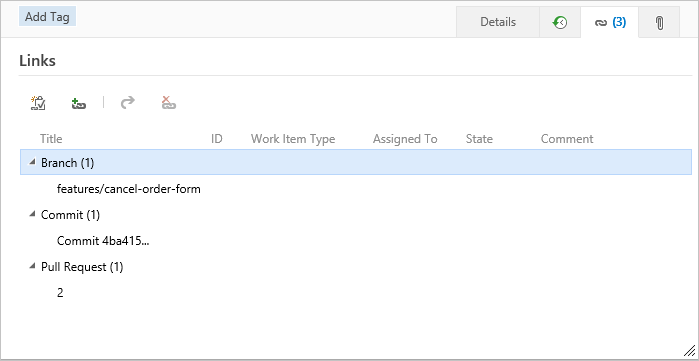
Bir iş öğesini var olan bir nesneye bağlamak için Bağlantı ![]() ekle simgesini ve ardından bağlantı türünü seçin.
ekle simgesini ve ardından bağlantı türünü seçin.
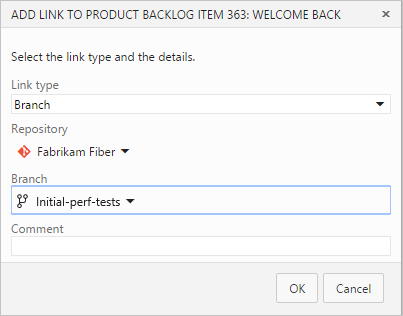
Bağlantıyı kaldırma
Bir bağlantıyı kaldırmak isterseniz, bunu önce Geliştirme bölümünden vurgulayarak ve ardından Bağlantıyı![]() kaldır 'ı seçerek yapabilirsiniz.
kaldır 'ı seçerek yapabilirsiniz.
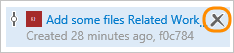
Alternatif olarak, Bağlantılar![]() sekmesinden bağlantıyı seçip bağlantı için Eylemler'i
sekmesinden bağlantıyı seçip bağlantı için Eylemler'i![]() ve ardından Bağlantıyı
ve ardından Bağlantıyı![]() kaldır seçeneğini belirleyebilirsiniz.
kaldır seçeneğini belirleyebilirsiniz.
İlgili makaleler
- Hizmetler arası genel bakış
- İşlem hatlarını iş izlemeyi destekleyecek şekilde yapılandırma
- İş öğeleri ekleme
- Git'e genel bakış
- GitHub işlemelerini ve çekme isteklerini iş öğelerine bağlama
- Diğer nesnelerden iş öğelerine bağlanma
Derlemedeki ilişkili iş öğeleri
Git işlemeleriyle, bir işlemeye bağlı tüm iş öğeleri derleme özeti sayfasındaki İlişkili iş öğeleri altında listelenir.
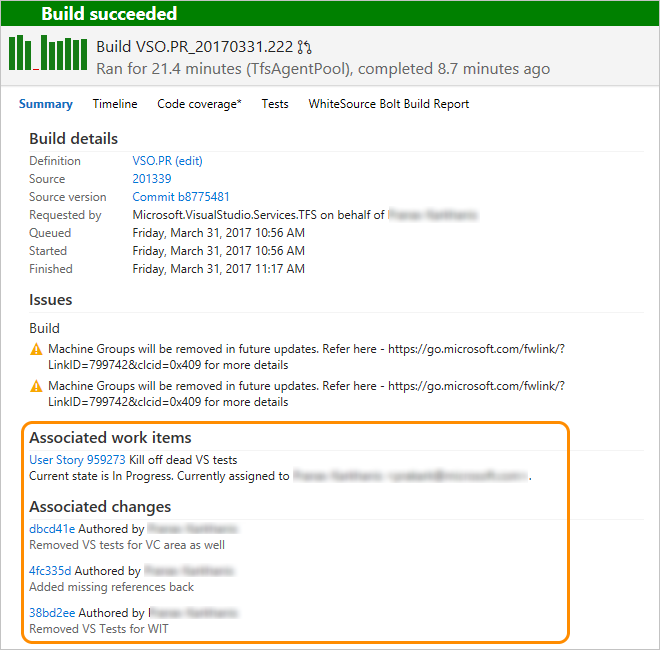
Geliştirme bölümünde gösterilen bağlantı türleri
Bu bölümde gösterilen bağlantılar şu eylemler nedeniyle görüntülenir:
- İş öğesinden dal, işleme veya çekme isteği oluşturma
- İşleme, çekme isteği veya desteklenen diğer Git veya TFVC işlemi sırasında iş öğesi kimliğini belirtme
- Özellikle Geliştirme bölümündeki veya Bağlantılar
 sekmesindeki iş öğesini bir kaynak kodu dalı, derlemesi veya desteklenen diğer Git veya TFVC işlemine bağlama.
sekmesindeki iş öğesini bir kaynak kodu dalı, derlemesi veya desteklenen diğer Git veya TFVC işlemine bağlama.
Geliştirme bölümü altında listelenen herhangi bir girişin üzerine gelindiğinde, ilişkili nesneye yönelik köprü etkinleştirilir.
Geliştirme bölümünde ekleyebileceğiniz bağlantı türleri Branch, Build, Changeset, Commit, Found in build, Integrated in build, Pull Request ve Versioned Item'tır.
Bağlantı denetimi hakkında daha fazla bilgi edinmek veya Geliştirme bağlantıları denetimini özelleştirmek için bkz . LinksControlOptions öğeleri, Geliştirme bağlantıları denetimi.
Geri Bildirim
Çok yakında: 2024 boyunca, içerik için geri bildirim mekanizması olarak GitHub Sorunları’nı kullanımdan kaldıracak ve yeni bir geri bildirim sistemiyle değiştireceğiz. Daha fazla bilgi için bkz. https://aka.ms/ContentUserFeedback.
Gönderin ve geri bildirimi görüntüleyin